Windows har understøttet flere sprog i enlang tid. Længe før Windows 7 kunne brugerne tilføje flere sprog og let skifte mellem dem. Det er ret let at skifte mellem et sprog eller skifte mellem sprog, hvis du har mere end 2 konfigureret. Du kan bruge venstre Alt + Shift-tastaturgenvej til at ændre sprog undervejs. Som standard holder Windows sig fast på et sprog for alle apps, medmindre du ændrer dem. Hvad få mennesker ved, er, at du også kan indstille sprog per app-basis i Windows.
Når du indstiller sprog per app-basis iWindows husker det hvilket sprog du foretrak at bruge i en bestemt app. For eksempel, hvis du er tosproget, og du skriver dokumenter på fransk, men også indtaster kommandoer i Kommandoprompt på engelsk, skal du ofte skifte sprog. Det er bedre, at Windows i stedet for manuelt at skifte sprog, husker hvilket sprog du skriver i i en bestemt app.
Tilføj sprog
Første ting først; tilføj et andet sprog til ditWindows-system. På Windows 10 kan du tilføje et andet sprog fra appen Indstillinger. Gå til gruppen Tid og sprog med indstillinger, og vælg fanen Region & sprog. Klik på Tilføj sprog, og vælg det, du vil tilføje. Du skal muligvis genstarte Windows for at afslutte processen.

Husk sprog til apps
Åbn kontrolpanelet. Du kan ikke få adgang til den fra Power User-menuen i Windows 10, men du kan bruge Windows-søgning eller bare skrive Kontrolpanel i adresselinjen i File Explorer for at åbne den.
Gå til Ur, Sprog og region, og klik på Sprog. Klik på 'Avancerede indstillinger' i venstre kolonne.
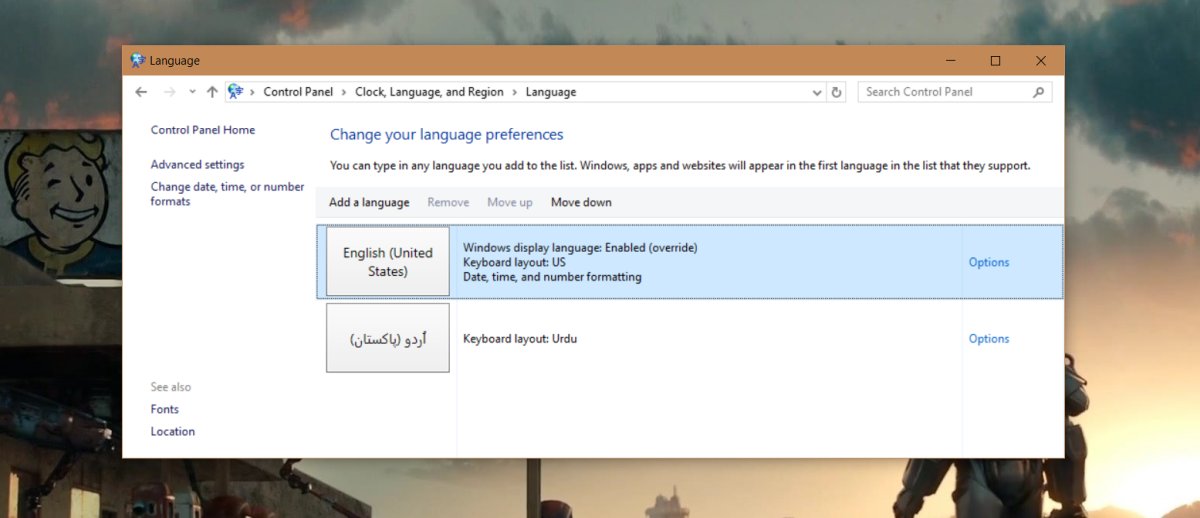
På skærmen Avancerede indstillinger skal du rulle ned til afsnittet 'Skifte inputmetoder' og kontrollere indstillingen 'Lad mig indstille en anden inputmetode for hvert appvindue'.
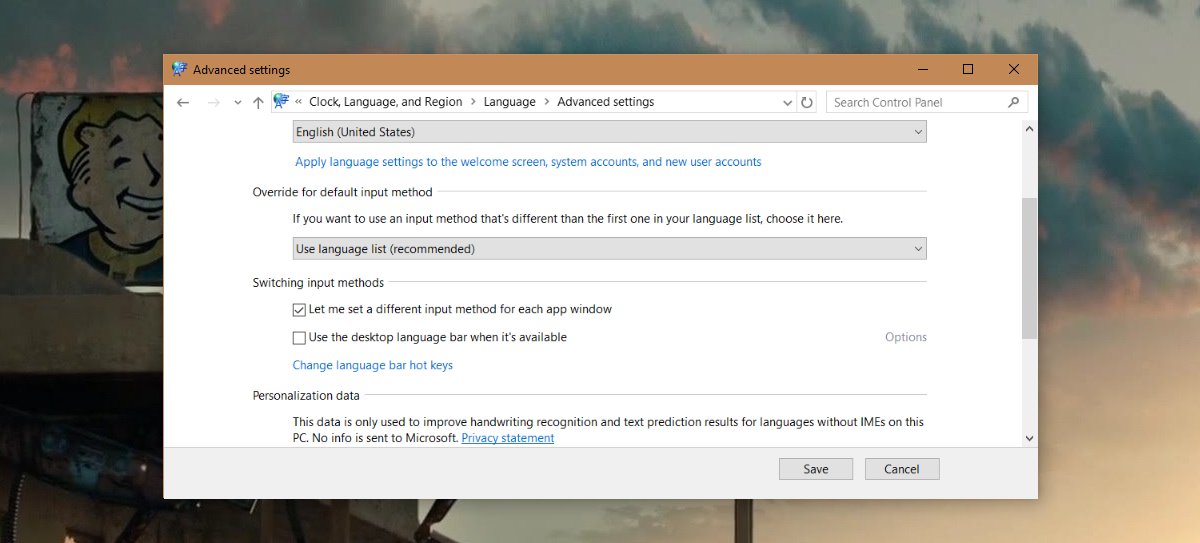
Indstilling af sprog pr. App
Åbn en app, du vil indstille en andensprog til. Når du har appen åben, skal du skifte til det sprog, du vil bruge. Det er alt. Du kan lukke appen og åbne en anden. Skift igen til det sprog, du vil bruge. Næste gang du åbner disse apps, skifter Windows automatisk til det sprog, du valgte, sidste gang du åbnede det.
Åbn f.eks. MS Word og skift til fransk,næste åbne Chrome og skift til engelsk. Luk begge apps. Næste gang du åbner MS Word, ændres sproget automatisk til fransk. Næste gang du åbner Chrome, ændres sproget automatisk til engelsk. Du behøver ikke manuelt skifte sprog, når du skifter mellem apps.












Kommentarer